工作流程會自動執行一組程序。您可以指定程序的參數,或在您 (或他人) 執行工作流程時進行填寫。
在此課程中,您將編輯一個預先定義的工作流程:使用一個包含 SDF 檔案的資料夾建立「顯示管理員」圖層,然後將這些圖層儲存為 .layer 檔。您將建立一個群組以容納這些圖層,然後將圖層移至新群組。
編輯工作流程的步驟
- 在 AutoCAD Map 3D 工具集中建立地圖。
- 按一下

 「新建」
「新建」 「圖面」。
「圖面」。
- 選取 map2d.dwt 樣板,然後按一下「開啟」。
- 按一下
- 開啟範例工作流程。
- 按一下「工具」頁簽
 「工作流程」面板
「工作流程」面板 「從檔案開啟工作流程」下拉式清單。
「從檔案開啟工作流程」下拉式清單。
- 導覽至此自學課程的部分範例資料包括的範例工作流程。開啟 Batch Save Layer.xaml。
- 按一下
 (編輯)。
(編輯)。
- 按一下「工具」頁簽
- 在「工作流程設計器」中,確定右側動作窗格中的 AutoCAD Map 3D 工具集已展開。
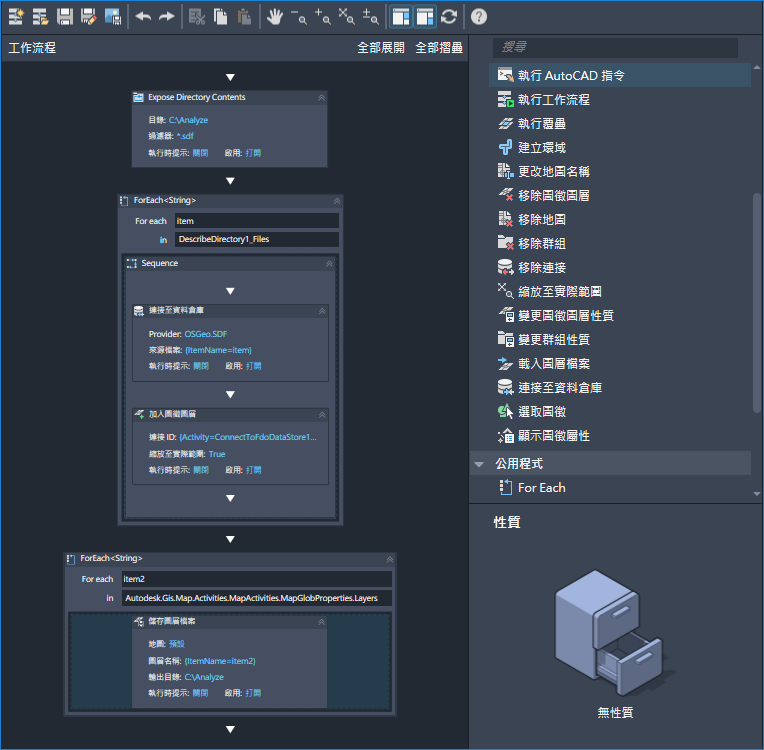
展開右側的 AutoCAD Map 3D 工具集動作。按一下
 可一次查看所有動作。
可一次查看所有動作。 - 按兩下「Expose Directory Contents」動作,以開啟輸入編輯器。
此動作根據指定的篩選在指定的資料夾中搜尋檔案,在此例中搜尋所有 SDF 檔案。
- 指定包含 SDF 檔案的資料夾。
選取包含兩個或三個 SDF 檔案的資料夾。如果沒有 SDF 檔案資料夾,您可以使用自學課程隨附的範例 SDF 檔案建立一個資料夾。
- 從動作面板拖曳「加入群組」動作,並將該動作放置在緊挨「LoopAddLayers」動作之前。(因為您僅需要一個群組,所以將其放置在「LoopAddLayers」動作之外。)
「LoopAddLayers」是一個 ForEach 動作,它對指定的項目集合重複指定的動作。可在「公用程式」工具箱中找到此類型的動作。
在此例中,ForEach 動作已被更名為「LoopAddLayers」以描述該動作。此動作檢查「Expose Directory Contents」動作中指定的資料夾內的每個 SDF 檔案。每次重複執行該動作,即會連接至一個 SDF 檔案,並將一個圖徵圖層加入至「顯示管理員」。
新「加入群組」動作建立一個群組,以容納新圖層。因為「LoopAddLayers」動作將圖層加入至群組,所以該群組必須在循環動作開始之前建立。
- 按兩下新「加入群組」動作,以查看其輸入編輯器。將其參數設定如下,然後按一下「確定」:
- 將新群組命名為 SDFLayers。
- 在展示可選參數下,將該動作命名為 Add SDFLayersGroup。
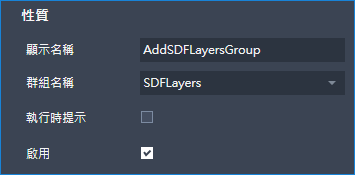
將「加入群組」動作拖曳至「LoopAddLayers」動作之上,並變更其參數。
- 按一下「LoopAddLayers」的加號,以將其展開。
- 從動作面板拖曳「變更圖徵圖層性質」動作,並將其放置在「LoopAddLayers」動作中、「Create Layer」之後。
因為您要變更加入的每個圖層的「群組」性質,所以將此動作放置在名為「LoopAddLayers」的 ForEach 動作之內。
- 按兩下新「變更圖徵圖層性質」動作。將其參數設定如下,然後按一下「確定」:
- 對於「圖層」,選取「Create Layer」動作的輸出。
選取先前動作的輸出後,即將目前動作「併入」至先前動作。目前地圖中尚不存在先前動作的結果。併入可讓您指定將在執行工作流程時建立的圖層。
按一下「圖層」欄位旁邊的下拉箭頭,並在「先前動作的結果」下展開「Create Layer」動作,並選取「圖層」。
- 對於「群組」,選取「Add SDFLayers Group」動作的輸出。
展開「展示可選參數」區段。按一下「群組」欄位旁邊的下拉箭頭,並在「先前動作的結果」下展開「Add SDFLayers Group」動作,並選取「群組」。
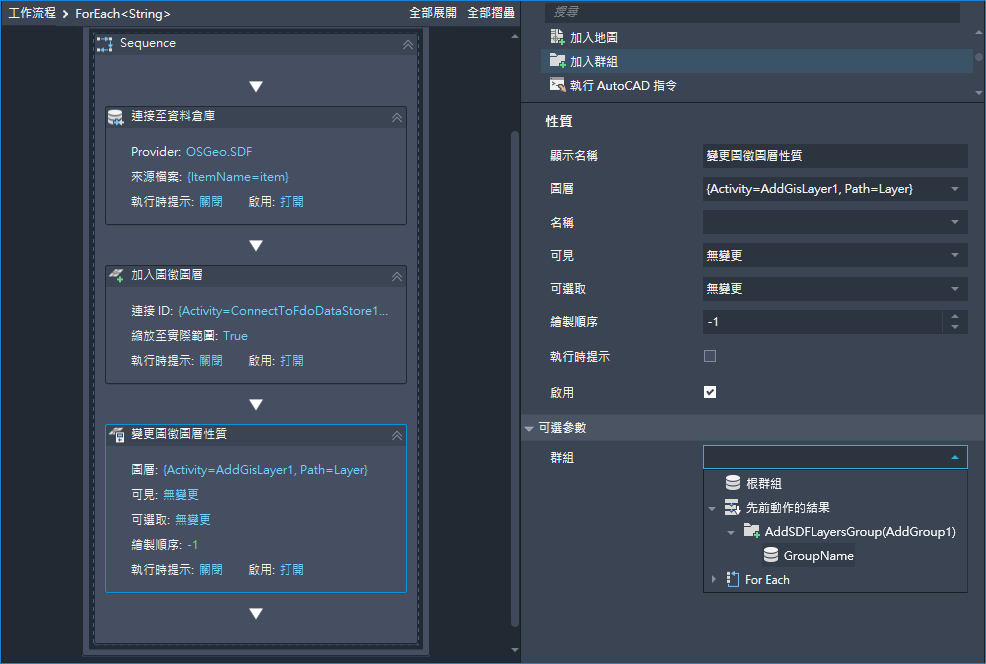
將「變更圖徵圖層性質」動作拖曳至「LoopAddLayers」動作之內,並將其置於緊挨「Create Layer」之後。變更其參數,以指定要變更的圖層,以及圖層的群組。
- 將動作的「顯示名稱」變更為 Add SDF Layers to Group。
- 對於「圖層」,選取「Create Layer」動作的輸出。
- 使用其他名稱儲存已編輯的工作流程。
- 請使用「另存」
 而非「儲存」,這樣就不會覆蓋預先定義的工作流程。
而非「儲存」,這樣就不會覆蓋預先定義的工作流程。
- 輸入工作流程的位置和名稱。將新工作流程命名為 Batch Save Layer Expanded。
- 按一下「儲存」。
- 請使用「另存」
若要繼續學習本自學課程,請移往〈練習 2:自動執行 AutoCAD 指令〉。